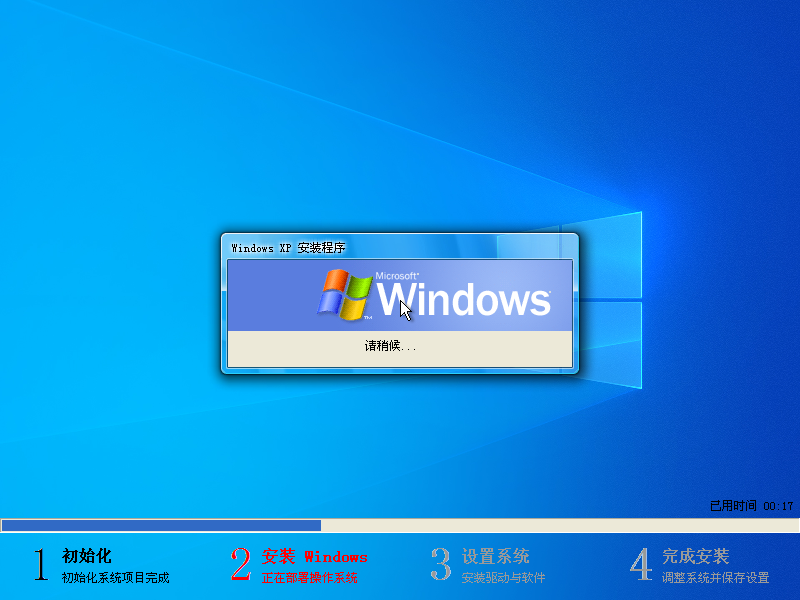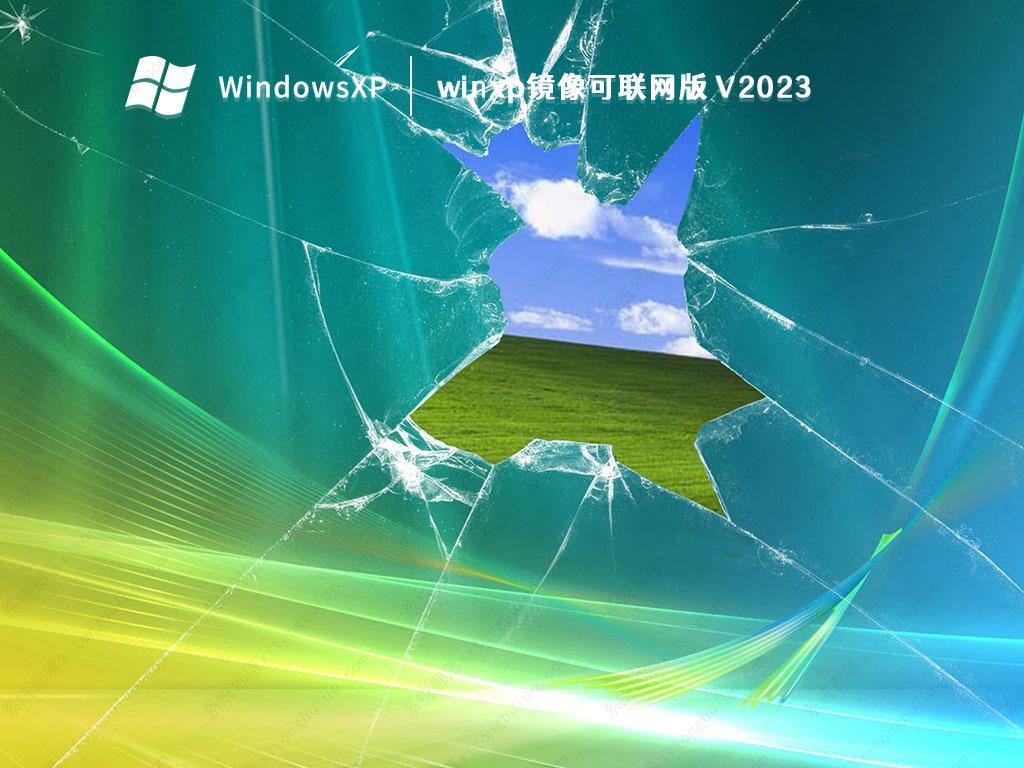JUJUMAO WINXP SP3极速克隆纯净版.08

 无插件
无插件
 360
√
360
√
 腾讯
√
腾讯
√
 金山
√
金山
√
 瑞星
√
瑞星
√
JUJUMAO WINXP SP3极速克隆纯净版V2022 08能够给一些老机器提供更好的运行速度,流畅不卡顿。即使是十多年可以开机的电脑,安装上这个系统之后依然可以正常的运行,提供了很多基础的软件,方便你的使用,开机就可以获得更多的应用。
一、系统介绍
采用WindowsXPSP3简体中文专业免激活版为蓝本。
默认系统磁盘格式为NTFS格式。
二、系统特色
+集成微软所有安全更新补丁至2019年10月20日。
+集成VB6/VC2005/VC2008/VC2010/VC2012/VC2013/VC2017/DX9最新版常用运行库
+集成Flash.Player.ActiveX.32.0.0.255 正式版
+集成.Net Framework 2.0~3.5 支持更多程序运行
+集成Win7PE精简版(可在SATA光驱自动安装失败的情况下,安装系统)。
+集成驱动:万能驱动+SkyIAR v2.75
+集成Internet Explorer(IE8) 8 for WinXP 简体中文版。
+都已破解UxTheme.dll,可直接使用第三方系统主题资源。
+保持 以前版本的游戏性!全面杀毒测试,不含任何病毒和木马。
+优化 系统运行速度
+其它一些细节调整及增强
+TCPIP.SYS并发连接数改为1024,大大提速BT等下载工具(如果对其不满意,
可在 装机人员工具—实用小工具 找到“TCPIP并发连接数修改”修改到满意为止)
三、选择安装软件
选择安装软件
List1=腾讯QQ9.06去广告版
List2=Office 2003 SP3
List3=极点五笔7.15
List4=酷狗音乐8.0.43.18701
List5=爱奇艺5.2
List6=搜狗拼音输入法8.0
List7=王牌浏览器V9
List8=ACDSee5.01
List9=装机人员工具箱
四、安装说明
+光盘安装(推荐)
+请用刻录软件nero,选择“映像刻录”方式来刻录ISO文件。
+刻录之前请先校验一下文件的准确性,刻录速度推荐16X!
+安装请设置光盘启动,然后选择第1个就可以自动安装!
+装多硬盘的机器请务必把除了要安装系统的硬盘保留,其他的暂时拔掉数据线和电源,防止克隆错误分区,导致硬盘数据丢失!
+推荐使用质量较好的刻录光盘,否则可能导致系统安装出错。
+硬盘安装器安装
请提取ISO中硬盘安装器、JUJUMAO.GHO、硬盘安装.EXE到硬盘根目录,比如E:
运行硬盘安装器,找到JUJUMAO.GHO即可恢复。
大家正在下
- 32位
- 32位
- 32位
- 32位
- 32位
winxp热门系统